在系统运行变卡,或者系统盘太臃肿时,一般可以通过重装系统解决。有些用户使用的是windows7旗舰版32位系统,想要重装系统,但是不知道具体的重装步骤是怎样的,其实重装系统方法有很多,比较常用的是硬盘重装和U盘重装。下面系统城小编以硬盘重装为例,教大家windows7旗舰版32位系统重装教程。
操作须知:
windows7 - 1、本文介绍的是直接从硬盘重装方法
windows8 - 2、如果你无法通过本文的方法重装,需要用U盘安装,参考“相关教程”
windows10 - 3、一般电脑内存2G及以下建议装32位系统,内存4G及以上选择64位系统
相关教程:
nt6 hdd installer硬盘安装win7系统教程(原版)
安装系统时提示您还没有指定ghost32/ghost64位置怎么解决
win7一 、重装准备
windows7 - 1、备份C盘和桌面重要文件
windows8 - 2、系统下载:深度技术ghost win7 32位经典旗舰版v2018.04
windows10 - 3、安装工具下载:一键GHOST (OneKey GHOST)V13.9
xp系统 - 4、解压工具:WinRAR或好压等解压软件
win8二 、windows7旗舰版32位系统重装 硬盘重装方法
windows7 - 1、下载windows7旗舰版32位系统iso镜像到本地,不要放桌面或C盘,右键使用WinRAR等工具解压出来;
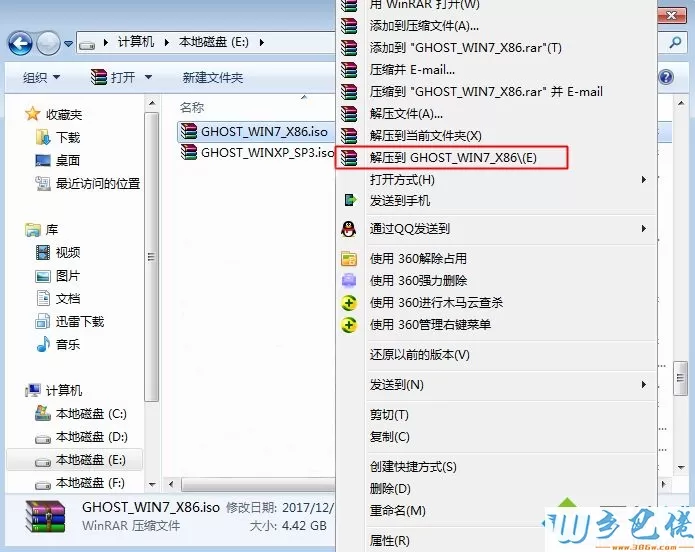
windows8 - 2、将win7.gho文件和Onekey ghost工具放到同一目录,比如D盘,不要放C盘或桌面;

windows10 - 3、双击打开Onekey ghost安装工具,选择“还原分区”,GHO WIM ISO映像路径选择win7.gho文件,选择安装位置,比如C盘,或者根据磁盘容量判断要安装系统的磁盘,点击确定,如果提示未指定ghost位置,查看相关教程提供的方法解决;

xp系统 - 4、弹出提示框,确认没有重要数据之后,点击是,立即重启进行计算机还原,也就是安装系统过程;

纯净版 - 5、这时候电脑重启,开机启动项多出Onekey Ghost,默认自动选择Onekey Ghost进入安装过程;

U盘系统 - 6、启动进入到这个界面,执行安装系统到C盘的操作,等待进度条完成;

win8旗舰版 - 7、操作完成后,电脑自动重启,继续执行windows7旗舰版32位系统驱动安装、系统配置和激活过程;

win7旗舰版 - 8、安装过程会有2次的重启过程,最后重启进入全新系统桌面后,windows7旗舰版32位系统重装完成。

windows7旗舰版32位系统重装教程就为大家介绍到这边,如果当前系统还能正常启动,那么就可以通过上面的方法硬盘重装。


 当前位置:
当前位置: